Asus F3K, F3SE, F3SA, F3KE, F3SG Manual [ro]
...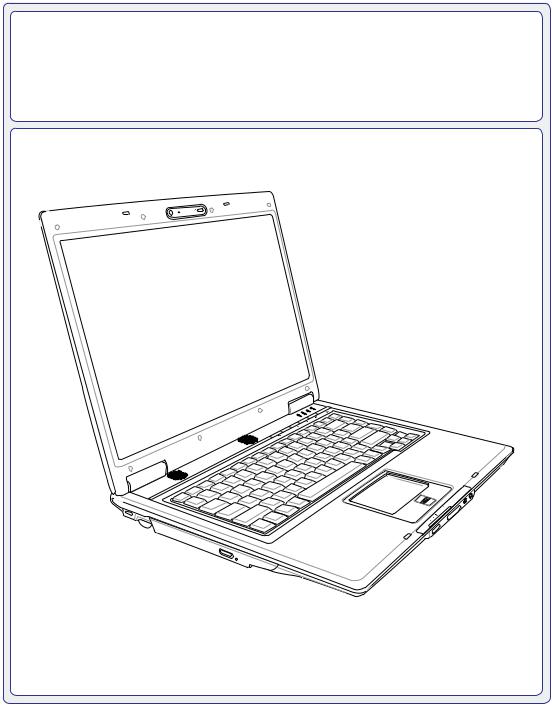
Notebook PC
Manual de utilizare hardware
RO3108 / mai 2007

Cuprins
Cuprins
1. Prezentarea Notebook PC
Despre acest Manual de utilizare 6 Note pentru acest Manual 6
Pregătirea Notebook PC-ului dumneavoastră 9
2. Cunoaşterea părţilor
Partea superioară 12 Partea inferioară 14 Partea dreaptă 16 Partea stângă 18 Partea din faţă 19 Partea din spate 20
3. Noţiuni de bază
Sistemul de alimentare 22 Utilizarea alimentării la CA 22 Utilizarea alimentării la baterie 23 Îngrijirea bateriei 23 Pornirea Notebook PC 24 Autotest cu alimentarea pornită (POST) 24 Verificarea alimentării la baterie 25 Încărcarea bateriei 26 Opţiuni alimentare 27 Moduri de gestionare a energiei 28 Sleep şi Hibernare 28 Controlul termic al energiei 28
Funcţii speciale ale tastaturii 29 Taste rapide colorate 29 Tastele Microsoft Windows 31 Tastatura ca tastatură numerică 31 Tastatura folosită ca şi cursori 31

Cuprins
Cuprins (Continuare)
Comutatoare şi indicatoare de stare 32 Comutatoare 32 Indicatoare de stare 33
Tastele pentru comandă multimedia (pe modelele selectate) 35
4. Utilizarea Notebook PC
Dispozitiv de indicare 38 Utilizarea touchpad-ului 38 Ilustraţii pentru utilizarea touchpad-ului 39 Îngrijirea touchpad-ului 40 Dezactivarea automată a touchpad-ului 40
Dispozitive de stocare 41 Card de expansiune 41 Unitate optică 42 Cititor de memorie flash 44 Unitate hard disk 45 Memorie (RAM) 46
Conexiuni 47 Conexiunea prin modem 47 Conectare la reţea 48 Conexiunea LAN wireless (pe modele selectate) 49 Conectare reţea wireless Windows 50
Conexiunea wireless Bluetooth (pe modele selectate) 51 Modulul platformă de încredere (TPM) (pe modele selectate) 52
Înregistrare amprente (pe modele selectate) 53 Software 3G Watcher 55
Anexă
Accesorii opţionale
Conexiuni opţionale
Sistemul de operare şi software
Glosar
Declaraţii şi declaraţii referitoare la siguranţă
Informaţii despre Notebook PC
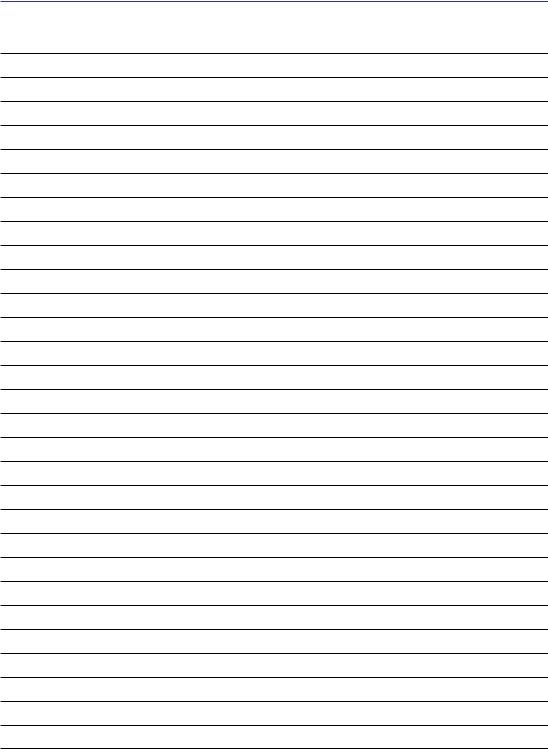
Cuprins
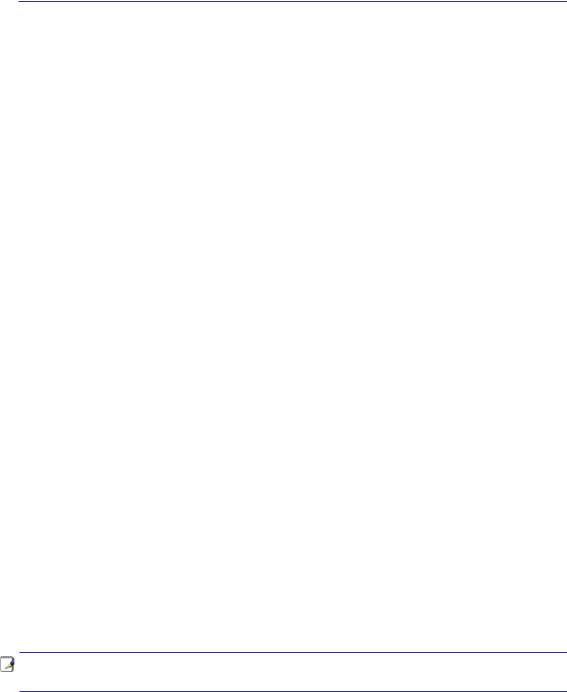
1. Prezentarea Notebook PC
Despre acest Manual de utilizare
Note pentru acest Manual
Precauţii referitoare la siguranţă
Pregătirea Notebook PC-ului dumneavoastră
NOTĂ: Fotografiile şi pictogramele din acest manual sunt utilizate numai în scop artistic şi nu prezintă articolele utilizate de fapt în produs ca atare.

1 Prezentarea Notebook PC
Despre acest Manual de utilizare
Citiţi Manualul de utilizare al Notebook PC. Acest Manual de utilizare furnizează informaţii asupra diverselor componente ale Notebook PC şi a modului de utilizare al acestora. Mai jos sunt prezentate secţiunile principale ale acestui Manual de utilizare:
1.Prezentarea Notebook PC
Vă prezintă Notebook PC şi acest Manual de utilizare.
2.Cunoaşterea părţilor
Vă furnizează informaţii asupra componentelor Notebook PC.
3.Noţiuni de bază
Vă furnizează informaţii asupra noţiunilor de bază pentru Notebook PC.
4.Utilizarea Notebook PC
Vă furnizează informaţii asupra utilizării componentelor Notebook PC.
5.Anexă
Vă prezintă accesoriile opţionale şi vă furnizează informaţii suplimentare.
Note pentru acest Manual
Câteva note şiavertismente scrisecu litereîngroşate suntutilizateîn întreg acestghid, iar dumneavoastră ar trebui să le cunoaşteţi pentru a realiza în siguranţă şi complet anumite sarcini.Aceste note au diverse grade de importanţă, aşa cum este descris mai jos:
|
NOTĂ: Sfaturi şi informaţii pentru situaţii speciale. |
|
|
|
SFAT: Sfaturi şi informaţii utile pentru realizarea sarcinilor. |
|
|
|
IMPORTANT!Informaţiivitalecaretrebuieurmatepentruaprevenideteriorareadatelor, |
|
a componentelor sau a persoanelor. |
|
|
|
ATENŢIE! Informaţii importante care trebuie respectate pentru funcţionarea în |
|
siguranţă. |
<> |
|
Textul cuprins în < > sau [ ] reprezintă o tastă de pe tastatură; nu introduceţi de la |
|
[ ] |
tastatură < > sau [ ] şi literele cuprinse între aceste simboluri. |

Prezentarea Notebook PC 1
Precauţii referitoare la siguranţă
UrmătoareleprecauţiireferitoarelasiguranţăvorcreşteduratadeviaţăaNotebookPC.Respectaţitoateprecauţiile şi instrucţiunile. Cu excepţia activităţilor descrise în acest manual, realizaţi toate activităţile de service prin intermediulpersonaluluicalificat.Nuutilizaţicabluridealimentare,accesoriisaualteperifericedeteriorate.Nu utilizaţi solvenţi puternici cum ar fi diluanţi, benzen sau alte produse chimice pe suprafaţă sau lângă aceasta.
IMPORTANT! Deconectaţi cablul de alimentare cu CA şi îndepărtaţi bateria înainte de realizarea curăţării. Ştergeţi Notebook PC cu un burete din celuloză curat sau cu piele de căprioară umezită cu o soluţie de detergent neabraziv şi câteva picături de apă caldă şi îndepărtaţi orice cantitate suplimentară de umezeală cu ajutorul unei cârpe uscate.
NU aşezaţi obiecte pe suprafaţa NotebookPCşinuaruncaţiobiectepe  acesta şi nu împingeţi obiecte străine
acesta şi nu împingeţi obiecte străine
în Notebook PC.
NU expuneţilacâmpurimagneticesau electrice puternice.
NU expuneţi la lichide, ploaie sau umezeală şi nu utilizaţi în apropierea acestora.NU utilizaţimodemulîntimpul unei furtuni cu descărcări electrice.
Avertisment de siguranţă pentru baterie:
NU aruncaţi bateriile în foc. NU scurtcircuitaţi contactele. NU dezasamblaţi bateria.
PUTEREA NOMINALĂ DE
INTRARE:Consultaţietichetapecare esteînscrisăputereanominală,dinpartea de jos a Notebook PC şi asiguraţi-vă că adaptoruldumneavoastrădeputereeste
conform cu puterea nominală.
NU transportaţi sau acoperiţi un
NotebookPCpornitcuoricemateriale
carevorreducecirculaţiaaerului,cade
exemplu o sacoşă.
Modele cu 3G(1): Produce emisii de unde radio care pot cauza interferenţe electrice şi trebuie folosit în locuri unde utilizarea unor astfel de dispozitive nu este interzisă. Luaţi măsuri de precauţii la utilizare.
ATENŢIE! Funcţia 3G trebuie să fie OPRITĂ în zone unde există o atmosferă potenţial  explozivă, cum ar fi staţii de benzină (gaz), depozite chimice şi operaţiuni de dinamitare.
explozivă, cum ar fi staţii de benzină (gaz), depozite chimice şi operaţiuni de dinamitare.
(1) (A se vedea sfârşitul Secţiunii 4 pentru definiţii)
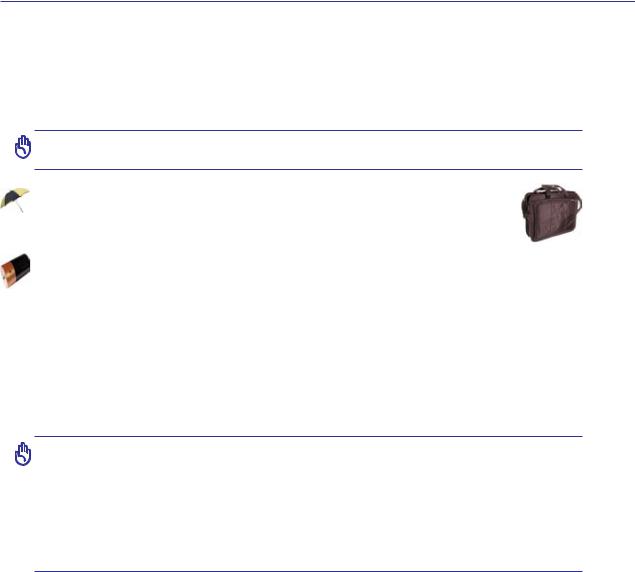
1 Prezentarea Notebook PC
 Precauţii pentru transport
Precauţii pentru transport
Pentru a pregăti Notebook PC pentru transport, ar trebui să îl opriţi şi să deconectaţi toate perifericele externepentruaprevenideteriorareaconectorilor.Capulunităţiiharddiskseretragecândalimentarea este înteruptă pentru a preveni zgârierea suprafeţei hard disk-ului în timpul transportului. De aceea, nu ar trebuisătransportaţiNotebookPCîntimpceacestaesteîncăpornit.Închideţipanouldeafişajşiverificaţi ca acesta să fie bine fixat în poziţie închis pentru a proteja tastatura şi panoul de afişaj.
IMPORTANT!SuprafaţaNotebookPCpoatefideterioratăcuuşurinţădacănuesteîngrijită corespunzător. Aveţi grijă să nu frecaţi sau să zgâriaţi suprafeţele Notebook PC.
Acoperiţi Notebook PC-ul dumneavoastră
Cumpăraţi o geantă pentru transport pentru a proteja Notebook PC de murdărie, apă, şocuri şi zgârieturi.
Încărcaţi bateriile
Dacăintenţionaţisăutilizaţialimentareacubaterii,asiguraţi-văcăîncărcaţicompletbateriileşioricealte baterii opţionale înainte de a pleca în călătorii lungi.Amintiţi-vă că adaptorul pentru alimentare încarcă bateriile atâta timp cât este conectat la calculator şi la o sursă de CA. Ţineţi cont de faptul că durează mult mai mult încărcarea unei baterii în timp ce Notebook PC se află în funcţiune.
 Precauţii pentru utilizarea în avion
Precauţii pentru utilizarea în avion
Contactaţi liniile aeriene cu care veţi călători dacă doriţi să utilizaţi Notebook PC în avion. Majoritatea liniilor aeriene au restricţii în ceea ce priveşte dispozitivele electronice. Majoritatea liniilor aeriene vor permite utilizarea dispozitivelor electronice între decolare şi aterizare, dar nu în timpul acestora.
IMPORTANT! Există trei tipuri de dispozitive pentru securitatea aeroporturilor: Dispozitive cu raze X (utilizate pe articole aşezate pe benzi transportoare), detectoare magnetice (utilizate pe persoane care trec prin dispozitivele de verificare pentru securitate) şi baghete magnetice (dispozitive de mână utilizate pe persoane sau articole individuale). Puteţi expune Notebook PC şi disketele la dispozitivele cu raze X ale aeroporturilor. Cu toate acestea, este recomandat să nu expuneţi Notebook PC sau disketele la detectoarele magnetice ale aeroporturilor sau să le expuneţi la baghetele magnetice.
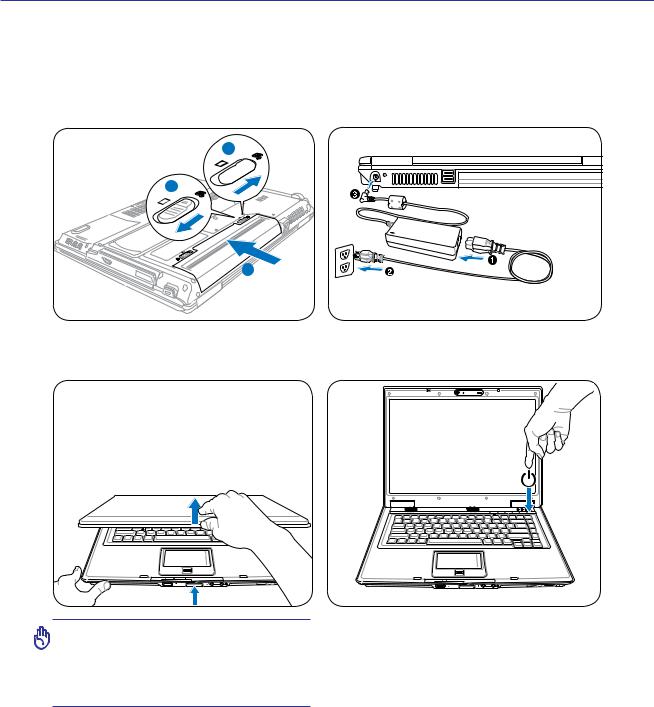
Prezentarea Notebook PC 1
Pregătirea Notebook PC-ului dumneavoastră
Acestea sunt numai nişte instrucţiuni rapide pentru utilizarea Notebook PC. Citiţi paginile următoare pentru informaţii detaliate asupra modului de utilizare a Notebook PC.
1. Instalarea bateriei |
2. Conectarea adaptorului pentru |
|
alimentare CA |
3
2-
1
2-
2
3. Deschiderea Panoului de |
4. Pornirea Notebook PC |
afişare |
|
IMPORTANT! Când deschideţi, nu forţaţi panoul de afişare, apăsând-l pe masă, riscaţi să rupeţi balamalele! Nu ridicaţi niciodată Notebook PC de panoul de afişare!
PUSH
Comutatorul de alimentare porneşte şi opreşte Notebook PC sau trece Notebook PC în modurile sleep sau hibernare. Comportamentul actual al comutatorului de alimentare poate fi personalizat în Panou Comandă Windows > Opţiuni Putere >
Setări Sistem.
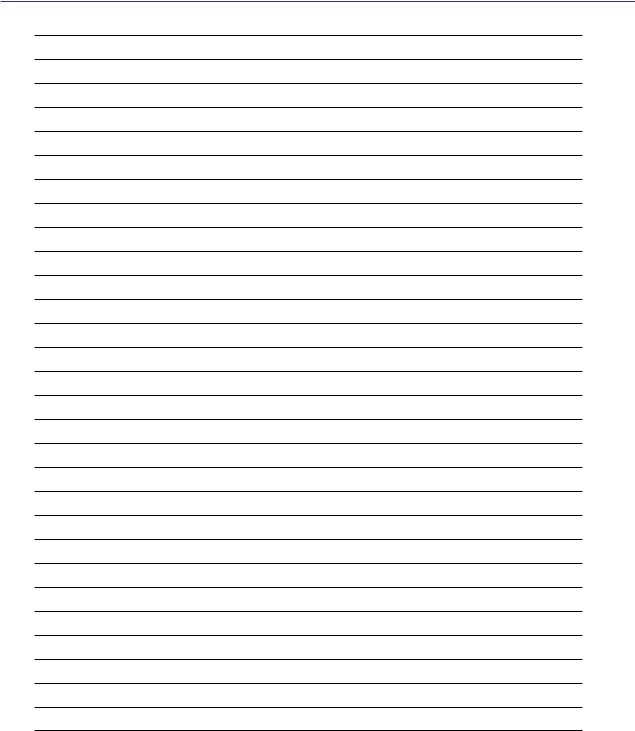
1 Prezentarea Notebook PC
10
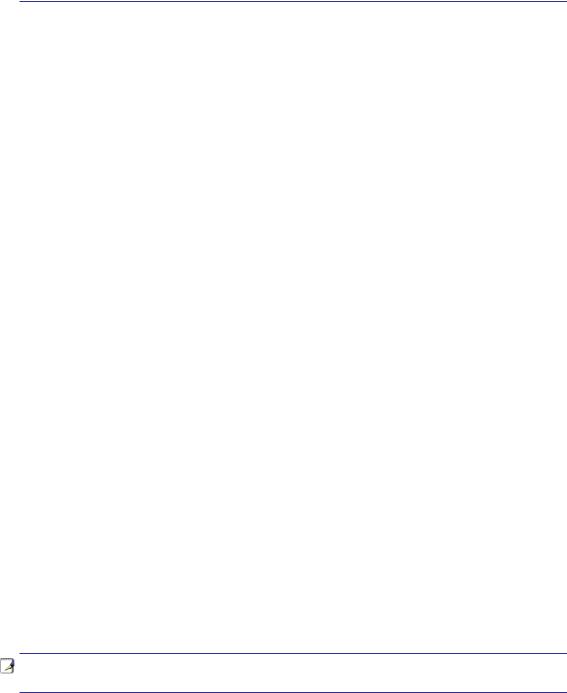
2. Cunoaşterea părţilor
Părţile de bază ale Notebook PC
NOTĂ: Fotografiile şi pictogramele din acest manual sunt utilizate numai în scop artistic şi nu prezintă articolele utilizate de fapt în produs ca atare.
11
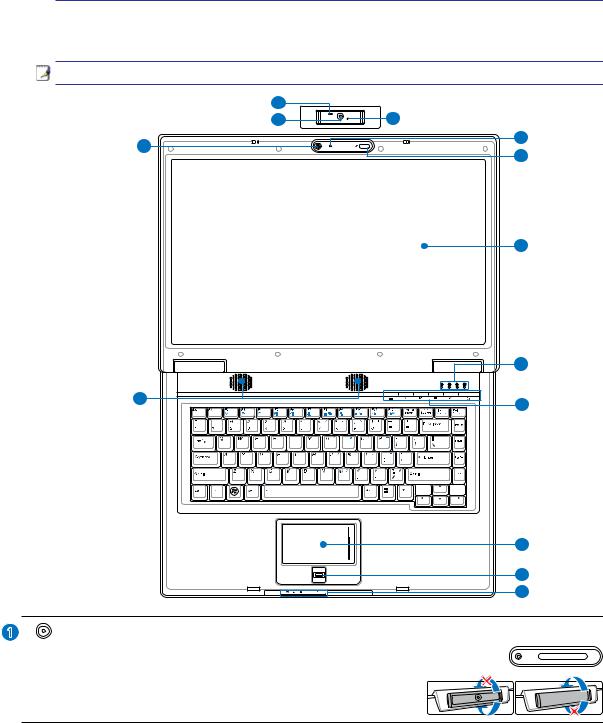
2 Cunoaşterea părţilor
Partea superioară
Consultaţi diagrama de mai jos pentru a identifica componentele aflate în această parte a Notebook PC.
NOTĂ: Tastatura va fi diferită, în funcţie de zonă.
2 |
(Tipul de cameră depinde de model.) |
1 |
3 |
1 |
3 |
|
4 |
||
|
5
|
6 |
11 |
7 |
8
9
10
1 |
Cameră multi-poziţie sau fixă (în funcţie de model) |
Camera încorporată permite realizarea de fotografii şi înregistrarea de clipuri video. Poate fi folosită pentru conferinţe video şi alte aplicaţii interactive.
ATENŢIE: Camera multi-poziţie poate fi reglată cu faţa înainte
sau înapoi, dar nu se poate răsuci decât prin partea inferioară. Nu rotiţi camera în sus mai mult de 35 de grade.
Back
12
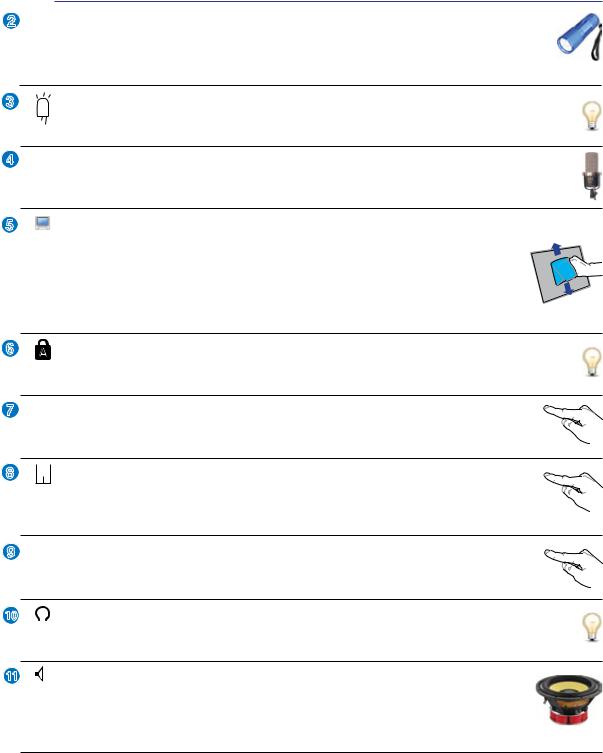
2
3
4
5
6
7
8
9
10
11
Cunoaşterea părţilor 2
 Lumină LED tastatură (pe modele selectate)
Lumină LED tastatură (pe modele selectate)
Lumina LED instalată pe camera multi-poziţie permite utilizatorului să lumineze tastatura, pentru a introduce date sau pentru a folosi camera şi în întuneric. Folosiţi [Fn B] pentru a activa/dezactiva lumina.
Indicator pentru aparatul de fotografiat
Indicatorulpentruaparatuldefotografiataratăcândesteînfuncţiuneaparatuldefotografiatîncorporat. Aparatul de fotografiat poate fi auto-activat de către software-ul suportat.
 Microfon (încorporat)
Microfon (încorporat)
Microfonulmonoîncorporatpoatefiutilizatpentruconferinţevideo,naraţiunisonoresauînregistrări audio simple.
Panou de afişaj
Panoul de afişaj funcţionează la fel ca şi monitorul pentru calculatoarele de tip desktop. Notebook PC utilizează un TFT LCD cu matrice activă, care asigură o vizualizare excelentă, ca şi cea a monitoarelor de tip desktop. Spre deosebile de monitoarele de tip desktop, panoul LCD nu produce radiaţii sau scintilaţii, deci este mai uşor de suportat pentru ochi. Utilizaţi o cârpă moale fără lichide chimice (utilizaţi apă plată dacă este necesar) pentru a curăţa panoul de afişaj.
Indicatoare de stare (partea superioară)
Indicatoarele de stare reprezintă diversele stări ale hardware-ului/software-ului. Vezi detaliile indicatoarelor în secţiunea 3.
 Taste rapide
Taste rapide
Tastele rapide vă permit să lansaţi aplicaţiile utilizate frecvent prin simpla apăsare a unui buton.Detaliile sunt descrise în secţiunea 3.
 Touchpad şi butoane
Touchpad şi butoane
Touchpad-ul şi butoanele sale reprezintă un dispozitiv indicator care asigură aceleaşi funcţii caşiunmousedetipdesktop.Estedisponibilăofuncţiedederularecomandatăprinsoftware
după setarea utilitarului touchpad inclus pentru a permite navigarea uşoară în Windows sau web.
 Scaner amprente digitale (pe modele selectate)
Scaner amprente digitale (pe modele selectate)
Scanerulpentruamprentedigitalepermiteutilizareasoftware-uluidesecuritatecarefoloseşte amprenta digitală ca şi cheie de identificare.
Indicatoare de stare (faţă)
 Indicatoarele de stare reprezintă diversele stări ale hardware-ului/software-ului. Vezi detaliile indicatoarelor în secţiunea 3.
Indicatoarele de stare reprezintă diversele stări ale hardware-ului/software-ului. Vezi detaliile indicatoarelor în secţiunea 3.
 Sistemul de difuzoare audio
Sistemul de difuzoare audio
Sistemul de difuzoare stereo încorporat vă permite să auziţi semnale audio fără a avea dispozitivesuplimentareataşate.Sistemuldesunetmultimediaesteprevăzutcuuncontroler audio digital care produce sunete bogate, vibrante (rezultate mai bune la folosirea căştilor
sau a difuzoarelor stereo externe). Caracteristicile audio sunt controlate prin intermediul software-ului. 13
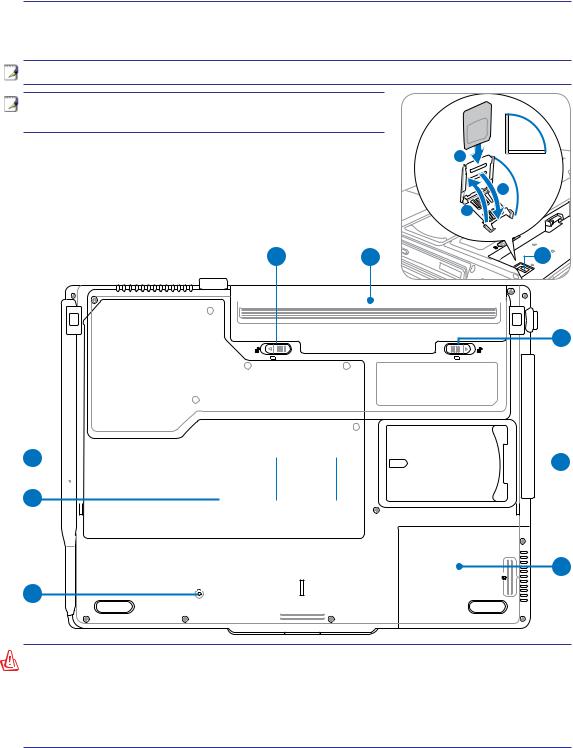
2 Cunoaşterea părţilor
Partea inferioară
Consultaţi diagrama de mai jos pentru a identifica componentele aflate în această parte a Notebook PC.
NOTĂ: Partea inferioară poate avea aspect diferit, în funcţie de model.
NOTĂ: Dimensiunea bateriei variază în funcţie de model.
|
|
B |
|
|
|
|
|
C |
|
|
A |
1 |
2 |
9 |
3
-2 |
-1 |
8

 4 7
4 7 





5
|
6 |
|
ATENŢIE! Partea inferioară a Notebook PC se poate încălzi foarte mult. Aveţi grijă |
|
când manipulaţi Notebook PC în timp ce acesta funcţionează sau a fost utilizat recent. |
|
Temperaturile ridicate sunt normale în timpul încărcării sau al funcţionării. Nu utilizaţi |
|
pesuprafeţemoi,cadeexemplupaturisaucanapelecarepotblocaorificiiledeaerisire. |
14 |
NU AŞEZAŢI NOTEBOOK PC PE GENUNCHI SAU PE ALTE PĂRŢI ALE CORPULUI |
PENTRU A EVITA RĂNIREA DATORATĂ CĂLDURII. |
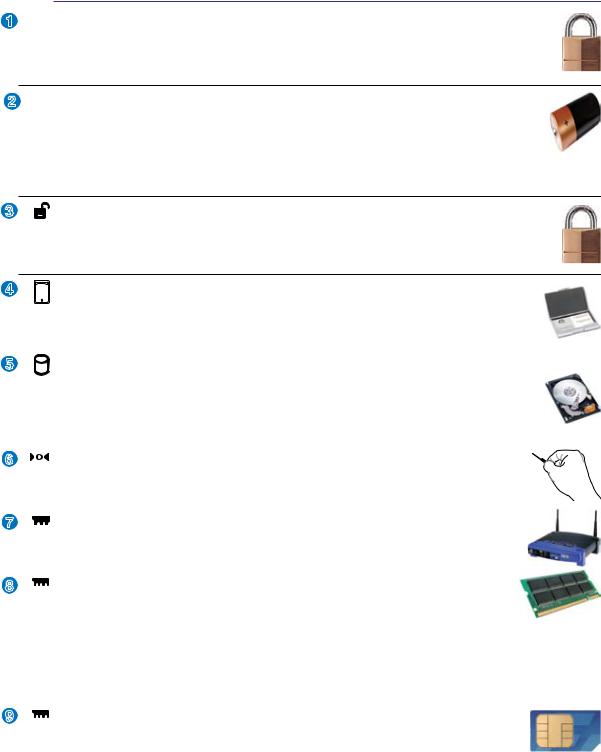
Cunoaşterea părţilor 2
1  Blocarea bateriei - resort
Blocarea bateriei - resort
Blocarea cu resort a bateriei este utilizată pentru menţine fixă bateria. La introducerea bateriei, aceasta se va bloca în mod automat. Pentru a îndepărta bateria, dispozitivul de fixare cu resort trebuie menţinut în poziţie deblocată.
2  Baterie
Baterie
Bateria este încărcată automat când Notebook PC este conectat la o sursă de CA şi menţine alimentarea pentru Notebook PC când sursa de CA nu este conectată. Acest lucru permite utilizareaîntimpuldeplasăriiîntrelocaţii.Duratadefuncţionareabateriilordepinde,înfuncţie
de utilizare şi de specificaţiile pentru acest Notebook PC. Bateria nu poate fi dezasamblată şi trebuie cumpărată sub forma unui singur articol.
3 |
Blocarea bateriei – Manuală |
Blocareamanualăabaterieiesteutilizatăpentruamenţinefixăbateria.Deplasaţidispozitivulde blocaremanualăînpoziţiadeblocatăpentruaintroducesauascoatebateria.Deplasaţidispozitivul de blocare manuală în poziţia blocată după introducerea bateriei.
4 Plăcuţa cu numele proprietarului
Notebook PC are o plăcuţă cu numele proprietarului lipită pe partea de jos a Notebook PC pentru afişarea informaţiilor de identificare ale utilizatorului în cazul în care Notebook PC este găsit de alte persoane.
5 |
Compartimentul unităţii hard disk |
|
Unitateaharddiskesteaşezatăîntr-uncompartiment.Consultaţiuncentrusauundistribuitor |
|
de service autorizat pentru informaţii în ceea ce priveşte actualizările unităţii hard disk pentru |
|
Notebook PC. Achiziţionaţi unităţi hard disk numai de la distribuitorii autorizaţi pentru acest |
|
Notebook PC pentru a asigura compatibilitate şi fiabilitate maxime. |
6 |
|
Butonul de oprire (în caz de urgenţă) |
|
|
|
Încazulîncaresistemuldumneavoastrădeoperarenusepoateoprisaurestartacorect,butonul |
|
|
|
de oprire poate fi apăsat cu o agrafă pentru hârtie îndreptată pentru a opri Notebook PC. |
|
7 |
|
Compartimentul wireless LAN (WLAN) |
|
|
|
Compartimentul WLAN permite instalarea unui card de reţea wireless pentru conectarea |
|
|
|
wireless la punctele de acces wireless sau la alte dispozitive de reţea wireless. |
|
8 |
|
Compartimentul de memorie (RAM) |
|
|
|
Compartimentul de memorie furnizează capacităţile de expansiune pentru memorie |
|
|
|
suplimentară. Memoria suplimentară va creşte performanţa aplicaţiilor, reducând accesul |
|
|
|
lahard-disk.BIOS-uldetecteazăautomatcantitateadememoriedinsistemşioconfigureazăcorespunzător. |
|
|
|
După ce memoria este instalată, nu este necesară nicio setare hardware sau software (inclusiv BIOS). |
|
|
|
Consultaţiuncentrusauundistribuitordeserviceautorizatpentruinformaţiiînceeacepriveşteactualizările |
|
|
|
pentru Notebook PC.Achiziţionaţi module de expansiune numai de la distribuitorii autorizaţi pentru acest |
|
|
|
Notebook PC pentru a asigura compatibilitate şi fiabilitate maxime. |
|
9 |
|
Compartiment cartelă SIM (pe modele selectate) |
|
Compartimentul pentru cartela SIM permite inserarea unei cartele SIM mobile pentru |
15 |
funcţii 3G. |
|

2 Cunoaşterea părţilor
Partea dreaptă
Consultaţi diagrama de mai jos pentru a identifica componentele aflate în această parte a Notebook PC.
DVI
1 |
2 |
3 |
4 |
5 |
6 |
7 |
8 |
9 |
1  Slot ExpressCard
Slot ExpressCard
Este disponibil un slot pentru card Express cu 26 de pini pentru a suporta un ExpressCard/34 mm sau un card de expansiune ExpressCard/54 mm. Această nouă interfaţă este mai rapidă în cazul utilizării unei magistrale seriale care suportă USB 2.0 şi PCI Express în locul utilizării magistralei paralele mai lente utilizate în slotul cardului PC. (Nu este compatibilă cu cardurile PCMCIA anterioare.)
2 3 4 Aceste porturi sunt disponibile în funcţie de model. 



2.0 Port USB (2.0/1.1) (pe modele selectate)
Portul USB (Universal Serial Bus – Magistrală serială universală) este compatibil cu dispozitivele USB 2.0 sau USB 1.1, ca de exemplu tastaturi, dispozitive de indicare, aparate fotografiat,unităţiharddisk,imprimanteşiscanereconectateînseriepânăla12Mbit/sec(USB1.1)şi480 Mbit/sec(USB2.0).USBpermitefuncţionareasimultanăamaimultordispozitivepeunsingurcalculator, cu unele periferice acţionând ca plug-in-uri sau hub-uri. USB suportă transferul la cald între dispozitive aşa încât majoritatea perifericelor pot fi conectate sau deconectate fără repornirea calculatorului.
E-SATA Port E-SATA (pe modele selectate)
SATAexternsaueSATApermiteconectareaexternăadispozitivelorSerial-ATAconcepute pentru utilizare în interiorul computerului. Este de până la şase ori mai rapid decât conexiunile existente USB 2.0, & 1394 pentru soluţiile de stocare externă şi este de asemenea hot pluggable, folosind cabinetele protejate şi conectori de până la doi metri.
 Intrare antenă (pe modele selectate)
Intrare antenă (pe modele selectate)
Intrarea de antenă este pentru semnale TV sau radio de frecvenţă FM (la anumite modele) şi permite utilizarea antenei TV/FM furnizate sau semnal de intrare de la
serviciideteleviziunecuabonament.AntenafurnizatăpoaterecepţionaTVdigitalsau radio FM. Conexiunea la servicii prin cablu poate recepţiona TV digital, TV analog
sau radio FM, în funcţie de abonament. Notă: Folosiţi adaptorul furnizat pentru conectori coaxiali.

 Port IEEE 1394 (pe modele selectate)
Port IEEE 1394 (pe modele selectate)
IEEE 1394 este o magistrală serială de viteză ridicată ca şi SCSI, dar are conexiuni simple şi capacităţi de hot plugging ca şi USB. Interfaţa IEEE1394 are o lăţime a benzii de 100-400 Mbiţi/s şi poate gestiona până la 63 de unităţi pe aceeaşi magistrală. IEEE1394estedeasemeneautilizatînechipamenteledigitaledegamăînaltăşiartrebui marcat „DV” pentru portul Digital Video.
16
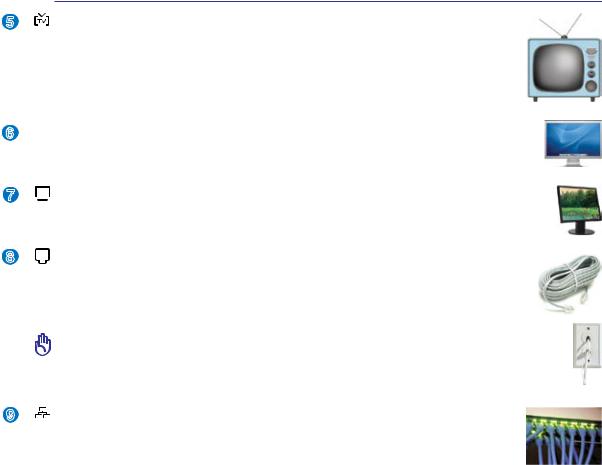
Cunoaşterea părţilor 2
5 |
Port TV-Out |
Portul TV-Out este un conector S-Video care permite rutarea afişajului notebook-ului către un televizor sau dispozitiv de proiecţie video. Puteţi alege între afişare simultană sau pe un singur monitor. Folosiţi un cablu S-Video (nu este furnizat) pentru afişări de înaltă calitate sau folosiţi adaptorul RCAla S-Video pentru dispozitive video standard. Acest port acceptă atât formatul NTSC, cât şi PAL.
6 |
DVI Ieşire afişaj (DVI-D) (pe modele selectate) |
|
|||
|
|
Portuldeinterfaţăvideodigitalăesteconceputpentrumaximizareasemnaluluigraficdeieşire |
|||
|
|
video pentru monitoarele LCD cu ecran plat sau alte dispozitive compatibile DVI. |
|||
7 |
|
Ieşire pentru afişaj (monitor) |
|
||
|
|
Monitorul D-sub cu 15 pini suportă un dispozitiv standard compatibil VGA, ca de exemplu un |
|||
|
|
monitor sau un proiector pentru a permite vizualizara pe un afişaj extern mai mare. |
|||
8 |
|
Portul de modem |
|
||
|
|
PortuldemodemRJ-11cudoipiniestemaimicdecâtportulRJ-45LANşisuportăuncablu |
|||
|
|
telefonic standard. Modemul intern suportă transferuri de până la 56K V.90. Conectorul |
|||
|
|
încorporat permite utilizarea uşoară fără adaptori suplimentari. |
|||
|
|
|
|
|
|
|
|
IMPORTANT! Modemul încorporat nu suportă tensiunea utilizată la sistemele de |
|||
|
|
telefonie digitală. Nu conectaţi portul de modem la un sistem de telefonie digitală, |
|||
|
|
în cazul nerespectării acestei prevederi, Notebook PC ar putea fi deteriorat. |
|||
|
|
|
|
|
|
9 |
|
Port LAN |
|||
|
|
Portul LAN RJ-45 cu opt pini este mai mare decât portul de modem RJ-11 şi suportă un |
|||
|
|
cablu Ethernet standard pentru conectare la o reţea locală. Conectorul încorporat permite |
|||
|
|
utilizarea uşoară fără adaptori suplimentari. |
|||
17
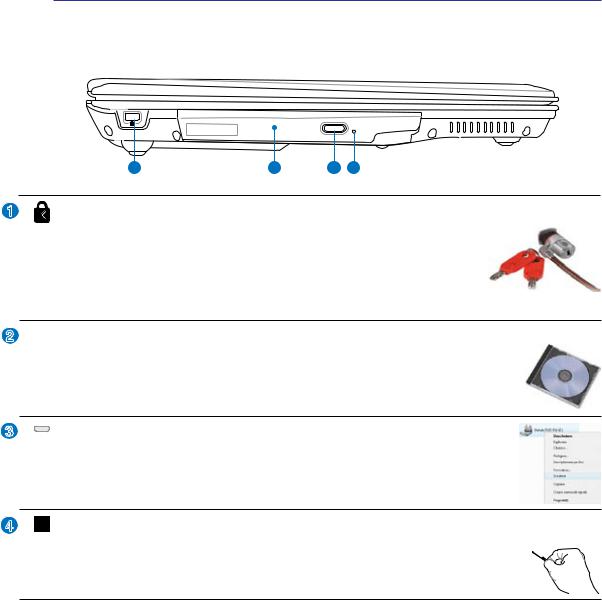
2 Cunoaşterea părţilor
Partea stângă
Consultaţi diagrama de mai jos pentru a identifica componentele aflate în această parte a Notebook PC.
|
1 |
2 |
3 |
4 |
1 |
Portul de blocare Kensington® |
|
|
|
Portul de blocare Kensington® permite asigurarea Notebook PC cu ajutorul produselor pentru securitate Kensington® compatibile cu Notebook PC.Aceste produsedesecuritateincluddeobiceiuncablumetalicşiundispozitivdeblocare care împiedică Notebook PC să fie îndepărtat de pe un obiect fix. Unele produse de securitate pot include de asemenea un detector de mişcare care produce o alarmă sonoră când este deplasat.
2  Unitate optică
Unitate optică
Diversele modele de Notebook PC sunt dotate cu diferite unităţi optice. Unitatea optică a Notebook PC poate suporta discuri compacte (CD) şi/sau discuri video digitale (DVD) şi poate avea capacităţi de înregistrare (R) sau re-scriere (RW). Vezi specificaţiile de marketing pentru detalii asupra fiecărui model.
3 |
Evacuarea electronică a unităţii optice |
Evacuarea unităţii optice are un buton de evacuare electronică pentru deschiderea tăvii. Puteţi de asemenea evacua tava unităţii optice prin intermediul oricărui software pentru redarea sunetelor sau prin clic dreapta pe unitatea optică în Windows „Computer” şi selectarea Evacuare.
4Evacuarea de urgenţă a unităţii optice (locaţia este diferită în funcţie de model)
Evacuarea de urgenţă este utilizată pentru a evacua tava unităţii optice în cazul în care evacuareaelectronicănufuncţionează.Nuutilizaţievacuareadeurgenţăînloculevacuării electronice.
18
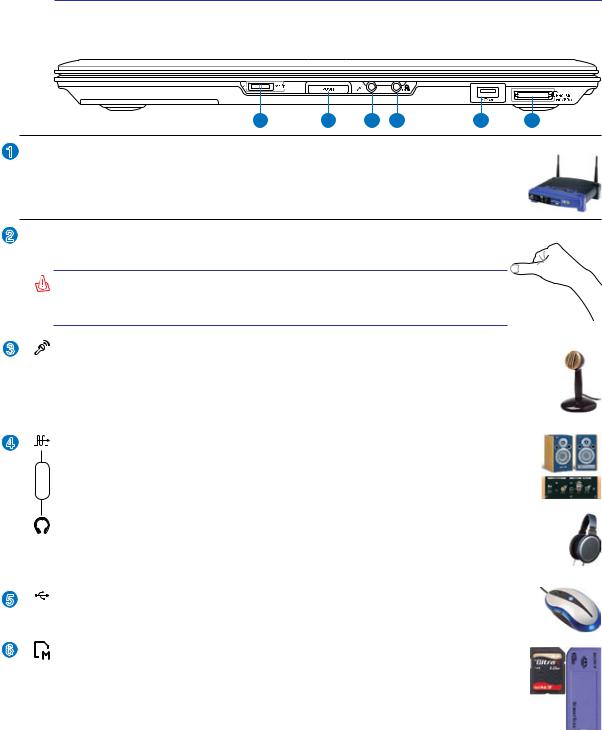
1
2
Cunoaşterea părţilor 2
Partea din faţă
Consultaţi diagrama de mai jos pentru a identifica componentele aflate în această parte a Notebook PC.
1 |
2 |
3 |
4 |
5 |
6 |
 Switch wireless
Switch wireless
Activează sau dezactivează LAN wireless şi Bluetooth încorporate (modele selectate). Când este activat, se va aprinde indicatorul de stare wireless. Setările software-ului Windows sunt necesare înaintea utilizării.
 Butonul panoului de afişaj
Butonul panoului de afişaj
Apăsaţi butonului panoului de afişaj pentru a deschide panoul de afişaj.
ATENŢIE! Când deschideţi, nu forţaţi panoul de afişare, apăsând-l pe masă, riscaţi să rupeţi balamalele! Nu ridicaţi niciodatã Notebook PC de panoul de afişare!
3 |
Mufă de intrare microfon |
Mufa de intrare microfon (1/8 ţol) poate fi utilizată pentru a conecta un microfon extern sau semnale de ieşire de la dispozitive audio. Utilizarea acestei mufe dezactivează automat microfonul încorporat. Utilizaţi această caracteristică pentru conferinţe video, naraţiuni sonore sau înregistrări audio simple.
4 |
|
Mufă ieşire SPDIF |
|
Combo |
Această mufă furnizează conexiune la dispozitive compatibile cu SPDIF (Sony/Philips |
|
DigitalInterface)pentruieşireaudiodigitală.Folosiţiaceastăfuncţiepentruavătransforma |
|
|
notebook-ul într-un sistem hi-fi de divertisment la domiciliu. |
|
|
|
|
|
|
Mufă ieşire căşti |
|
|
|
|
|
Mufa de ieşire pentru căşti stereo (1/8 ţol) este utilizată pentru conectarea semnalului de ieşire |
|
|
|
|
|
al Notebook PC la difuzoarele cu amplificare sau la căşti. Utilizarea acestei mufe dezactivează |
|
|
|
|
|
automat difuzoarele încorporate. |
|
|
5 |
2.0 |
Port USB (2.0/1.1) (pe modele selectate) |
|
|
|
|
|
|
(Vezi cealaltă parte pentru descriere.) |
|
|
6 |
|
|
Slot pentru memorie flash |
|
|
|
|
|
În mod obişnuit trebuie cumpărat separat un card de memorie extern pentru a utiliza |
|
|
|
|
|
carduri de memorie de la dispozitive ca de exemplu camere foto digitale, playere MP3, |
|
|
|
|
|
telefoane mobile şi PDA-uri. Acest Notebook PC are un cititor de carduri de memorie |
|
|
|
|
|
încorporat de viteză ridicată care poate citi şi scrie multe carduri de memorie flash, aşa |
19 |
|
|
|
|
cum se specifică mai departe în acest manual. |
||
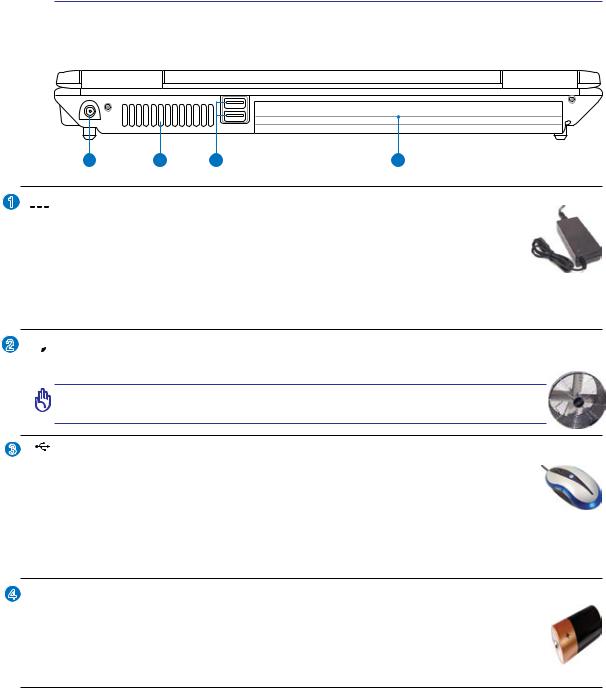
2 Cunoaşterea părţilor
Partea din spate
Consultaţi diagrama de mai jos pentru a identifica componentele aflate în această parte a Notebook PC.
1 |
2 |
3 |
4 |
1  Intrare pentru alimentare (CC)
Intrare pentru alimentare (CC)
Adaptorul pentru alimentare furnizat transformă CA în CC pentru a fi utilizat cu această mufă. Energia electrică furnizată prin această mufă asigură energia pentru Notebook PC şi încarcă bateriile interne. Pentru a preveni deteriorarea Notebook PC şi a bateriei, utilizaţi întotdeauna adaptorul pentru alimentare furnizat. ATENŢIE: ÎN TIMPUL
UTILIZĂRII POATE AJUNGE LA TEMPERATURI RIDICATE SAU FOARTE RIDICATE. ASIGURAŢI-VĂCĂNUACOPERIŢIADAPTORULŞIŢINEŢI-LLADISTANŢĂDECORPUL DUMNEAVOASTRĂ.
2 
 Ventilator de răcire
Ventilator de răcire
Ventilatorul de răcire îndepărtează excesul de căldură în funcţie de setările pragului de temperatură.
IMPORTANT!Asiguraţi-văcăorificiiledeaerisirenusuntblocatedehârtie,cărţi, cabluri sau late obiecte, în caz contrar, Notebook PC se poate supraîncălzi.
3 2.0 Port USB (2.0/1.1) (pe modele selectate)
Portul USB (Universal Serial Bus – Magistrală serială universală) este compatibil cu dispozitivele USB 2.0 sau USB 1.1, ca de exemplu tastaturi, dispozitive de indicare, aparate de fotografiat, unităţi hard disk, imprimante şi scanere conectate în serie până la 12 Mbit/sec
(USB 1.1) şi 480 Mbit/sec (USB 2.0). USB permite funcţionarea simultană a mai multor dispozitive pe un singur calculator, cu unele periferice acţionând ca plug-in-uri sau hub-uri. USB suportă transferul la cald între dispozitive aşa încât majoritatea perifericelor pot fi conectate sau deconectate fără repornirea calculatorului.
4  Baterie
Baterie
Bateria este încărcată automat când Notebook PC este conectat la o sursă de CA şi menţine alimentarea pentru Notebook PC când sursa de CA nu este conectată. Acest lucru permite utilizareaîntimpuldeplasăriiîntrelocaţii.Duratadefuncţionareabateriilordepinde,înfuncţie de utilizare şi de specificaţiile pentru acest Notebook PC. Bateria nu poate fi dezasamblată şi trebuie cumpărată sub forma unui singur articol.
20

3. Noţiuni de bază
Utilizarea alimentării la CA Utilizarea alimentării la baterie
Pornirea Notebook PC
Verificarea alimentării la baterie Încărcarea bateriei
Opţiuni alimentare
Moduri de gestionare a energiei Funcţii speciale ale tastaturii Comutatoare şi indicatoare de stare
NOTĂ: Fotografiile şi pictogramele din acest manual sunt utilizate numai în scop artistic şi nu prezintă articolele utilizate de fapt în produs ca atare.
21
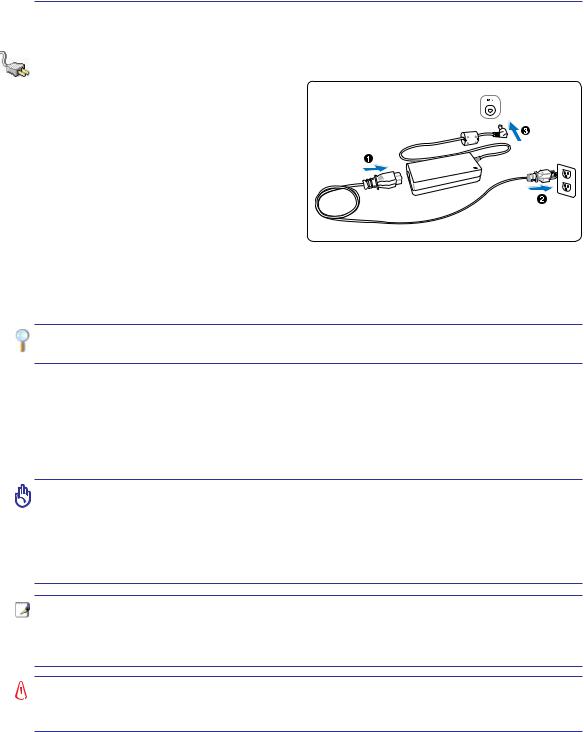
3 Noţiuni de bază
Sistemul de alimentare
Utilizarea alimentării la CA
Alimentarea Notebook PC este formată din două
părţi, adaptorul pentru alimentare şi sistemul de alimentare la baterie. Adaptorul pentru alimentare transformăCAdelaoprizădepereteînCCnecesar Notebook PC. Notebook PC este livrat însoţit de
un adaptor universal CA-CC. Aceasta înseamnă
că puteţi conecta cablul de alimentare la orice priză de 100V-120V, dar şi la prize de 220V-240V, fără a utiliza comutatoare sau transformatoare de
curent. În anumite ţări poate fi necesară utilizarea unui adaptor pentru conectarea cablului de CA, standardSUA,livratîmpreunăcuprodusullaunalt
standard.Majoritateahotelurilorpunladispoziţieprizeuniversalepentruaputeautilizadiversecabluride alimentare şi diverse tensiuni. Întotdeauna este mai bine să întrebaţi o persoană care călătoreşte frecvent despre tensiunile prizelor de CA atunci când călătoriţi în altă ţară.
SFAT:PuteţicumpăraseturipentrucălătoriepentruNotebookPCcareincludadaptoare pentru alimentare şi pentru modem care sunt adecvate aproape fiecărei ţări.
ÎntimpcecabluldealimentareCAesteconectatlatransformatorulCA-CC,conectaţicabluldealimentare CAlaoprizădeCA(depreferatcuprotecţiecontrasupratensiunii)şiapoiconectaţifişadeCClaNotebook PC. Conectarea adaptorului CA-CC la priza de CAvă permite în primul rând să testaţi puterea prizei de CAşitransformatorulCA-CCînsuşipentruproblemedecompatibilitateînaintedeconectareaalimentării cu CC la Notebook PC. Indicatorul de alimentare de pe adaptor (dacă este disponibil) va lumina în cazul în care puterea se află în domeniul acceptat.
IMPORTANT! În cazul utilizării unui alt adaptor pentru alimentarea Notebook PC sau al utilizării adaptorului Notebook PC pentru alimentarea altor dispozitive electrice, se pot produce daune. În cazul apariţiei fumului, a mirosului de ars sau a căldurii extreme provenite de la adaptorul CA-CC, apelaţi la furnizorii de service. Apelaţi la furnizorii de service în cazul în care suspectaţi că adaptorul CA-CC funcţionează defectuos. Puteţi deteriora atât bateria cât şi Notebook PC în cazul utilizării unui adaptor CA-CC defect.
NOTĂ:Acest Notebook PC poate fi prevăzut fie cu un ştecher cu două fişe, fie cu unul cu trei fişe, în funcţie de zona de destinaţie. În cazul furnizării unui ştecher cu trei fişe, trebuiesăutilizaţioprizădeCAcuîmpământaresausăutilizaţiunadaptorîmpământat corespunzător pentru a asigura funcţionarea în siguranţă a Notebook PC.
ATENŢIE!ÎNTIMPULUTILIZĂRII,ADAPTORULPENTRUALIMENTAREPOATEAJUNGE  LATEMPERATURIRIDICATESAUFOARTERIDICATE.ASIGURAŢI-VĂCĂNUACOPERIŢI
LATEMPERATURIRIDICATESAUFOARTERIDICATE.ASIGURAŢI-VĂCĂNUACOPERIŢI
22 ADAPTORUL ŞI ŢINEŢI-L LA DISTANŢĂ DE CORPUL DUMNEAVOASTRĂ.
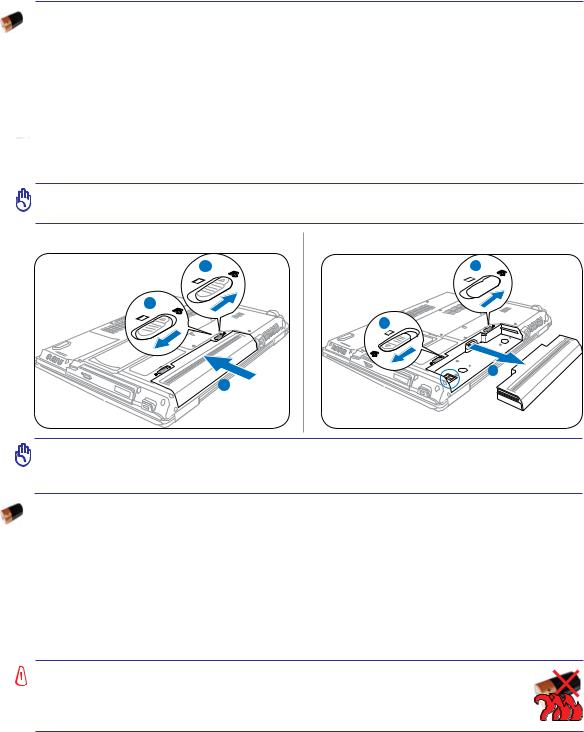
Noţiuni de bază 3
Utilizarea alimentării la baterie
Notebook PC este proiectat pentru a funcţiona cu o baterie care poate fi îndepărtată. Bateria constă într-un set de celule de baterie amplasat în aceeaşi carcasă. O baterie complet încărcată va asigura o durată de viaţă a bateriei de câteva ore, care poate fi extinsă în continuare prin utilizarea caracteristicilor de management al alimentării prin intermediul setării BIOS. Bateriile suplimentare sunt opţionale şi pot fi achiziţionate separat prin intermediul distribuitorului acestui Notebook PC.

 Montarea şi demontarea bateriei
Montarea şi demontarea bateriei
Notebook PC poate avea instalată bateria sau nu. În cazul în care Notebook PC nu are bateria instalată, utilizaţi următoarea procedură pentru instalarea bateriei.
IMPORTANT! Nu încercaţi niciodată să îndepărtaţi bateria în timp ce Notebook PC este pornit, deoarece aceasta ar putea conduce la pierderea datelor de lucru.
Pentru montarea bateriei:
1
2- 3
2-
2
Pentru demontarea bateriei:
2
2-
1
1-
3
 Compartiment pentru cartelă SIM, la anumit modele.
Compartiment pentru cartelă SIM, la anumit modele.
IMPORTANT! Utilizaţi numai baterii şi adaptoare pentru alimentare furnizate cu acest Notebook PC sau special aprobate de către producător sau distribuitor pentru a fi utilizate cu acest model, în caz contrar Notebook PC ar putea fi deteriorat.
Îngrijirea bateriei
Bateria Notebook PC, ca şi toate bateriile reîncărcabile, are o limită a numărului de cicluri la care poate fi reîncărcată. Durata de viaţă utilă a bateriei va depinde de temperatura mediului înconjurător, umiditate şi de modul de utilizare a Notebook PC. Domeniul de temperatură ideal pentru utilizarea bateriei este cuprins între 5°C şi 35°C (41°F şi 95°F). Trebuie de asemenea să ţineţi cont că temperatura interioară a Notebook PC este mai ridicată decât temperatura exterioară. Orice temperaturi situate în afara acestui domeniu vor reduce durata de viaţă a bateriei. În orice caz, durata de utilizare a bateriei va scade şi va trebui cumpărată o nouă baterie de la un distribuitor autorizat pentru acest Notebook PC. Deoarece bateriile au şi o viaţă de raft, nu este recomandată cumpărarea bateriilor suplimentare pentru păstrare.
ATENŢIE!Dinmotivedesecuritate,NUaruncaţibateriaînfoc,NUscurtcircuitaţi  contactele şi NU dezasamblaţi bateria. În cazul funcţionării anormale sau a deteriorării bateriei datorită impactului, opriţi Notebook PC şi contactaţi un
contactele şi NU dezasamblaţi bateria. În cazul funcţionării anormale sau a deteriorării bateriei datorită impactului, opriţi Notebook PC şi contactaţi un
centru de service autorizat.
23
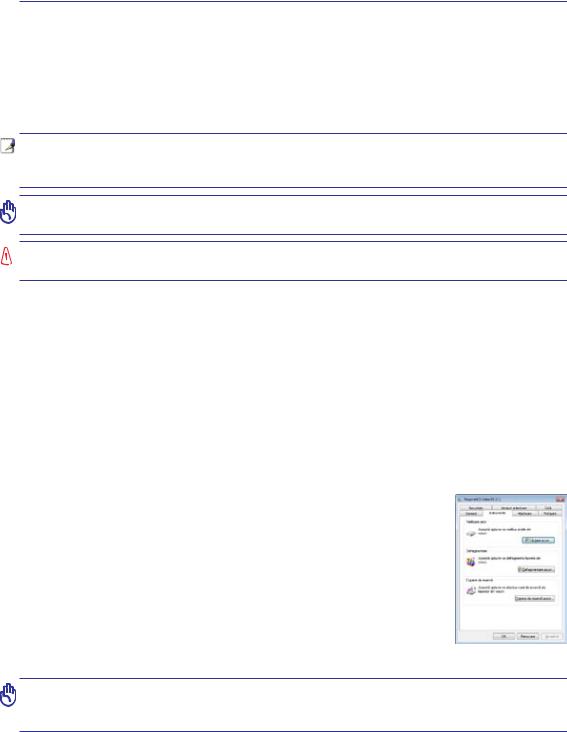
3 Noţiuni de bază
 Pornirea Notebook PC
Pornirea Notebook PC
Mesajul care indică pornirea Notebook PC este afişat pe ecran când îl porniţi. Dacă este necesar, puteţi regla luminozitatea cu ajutorul tastelor rapide. Dacă trebuie să rulaţi Setarea BIOS pentru setarea sau modificarea configuraţiei sistemului, apăsaţi [F2] la bootare pentru a intra în Setarea BIOS. Dacă apăsaţi [Tab] în timpul afişării ecranului de începere, pot fi vizualizate informaţii standard pentru bootare, ca de exemplu versiunea BIOS. Apăsaţi [ESC] şi vi se va prezenta un meniu de bootare cu selecţiuni pentru bootare de pe unităţile dumneavoastră disponibile.
NOTĂ: Înainte de bootare, panoul de afişare luminează intermitent când alimentarea este pornită. Aceasta face parte din rutina de testare a Notebook PC şi nu reprezintă o problemă a afişajului.
IMPORTANT! Pentru a proteja unitatea hard disk, aşteptaţi întotdeauna cel puţin 5 secunde după oprirea Notebook PC înainte de a îl porni din nou.
ATENŢIE! NU transportaţi sau acoperiţi un Notebook PC pornit cu orice materiale care  vor reduce circulaţia aerului, ca de exemplu o sacoşă.
vor reduce circulaţia aerului, ca de exemplu o sacoşă.
 Autotest cu alimentarea pornită (POST)
Autotest cu alimentarea pornită (POST)
Când porniţi Notebook PC, acesta va rula pentru început o serie de teste de diagnostic comandate prin intermediul software-ului, numite autotest cu alimentarea pornită (POST - Power-On Self Test). Software-ul care comandă POST este instalat ca o parte permanentă a arhitecturii Notebook PC. POST include o înregistrare a configuraţiei hardware a Notebook PC, utilizată pentru a realiza o verificare de diagnostic a sistemului.Această înregistrare este creată cu ajutorul programului de Setare BIOS. În cazul în care POST descoperă o diferenţă între înregistrare şi hardware-ul existent, acesta va afişa pe ecran un mesaj prin care vă va informa să corectaţi conflictul prin rularea Setării BIOS. În majoritatea cazurilor, înregistrarea ar trebui să fie corectă când achiziţionaţi Notebook PC. La încheierea testului, este posibil să obţineţi un mesaj prin care vi se comunică „Nu a fost găsit sistemul de operare” în cazul în care hard disk-ul nu a fost preîncărcat cu un sistem de operare. Aceasta indică faptul că hard disk-ul este detectat corect şi că acesta este pregătit pentru a se instala un nou sistem de operare.
 Tehnologia de automonitorizare şi raportare
Tehnologia de automonitorizare şi raportare
S.M.A.R.T. (Tehnologia de automonitorizare şi raportare - Self Monitoring and Reporting Technology) verifică unitatea hard disk în timpul POST şi furnizează un mesaj de avertizare în cazul în care hard disk-ul are nevoie de service. În cazul unui avertisment critic referitor la unitatea hard disk în timpul bootării, realizaţi imediatocopiedesiguranţăadatelordumneavoastrăşirulaţiprogramulWindows de verificare a disk-ului. Pentru a rula programul Windows de verificare a diskului: faceţi clic pe Start > selectaţi Computer > faceţi clic dreapta pe pictograma unităţii hard-disk > alegeţi Proprietăţi > faceţi clic pe fila Unelte > faceţi clic pe Verificaţi acum > faceţi clic pe Start. Puteţi de asemenea selecta „Scanare...
sectoare” pentru o scanare şi reparare mai eficace, dar procesul se va desfăşura mai lent.
IMPORTANT! În cazul în care totuşi sunt afişate avertismente în timpul bootării după rulareaunuisoftwareutilitarpentruverificareadisk-ului,NootebookPCartrebuisupus
24 la service. Continuarea utilizării ar putea conduce la pierderea datelor.
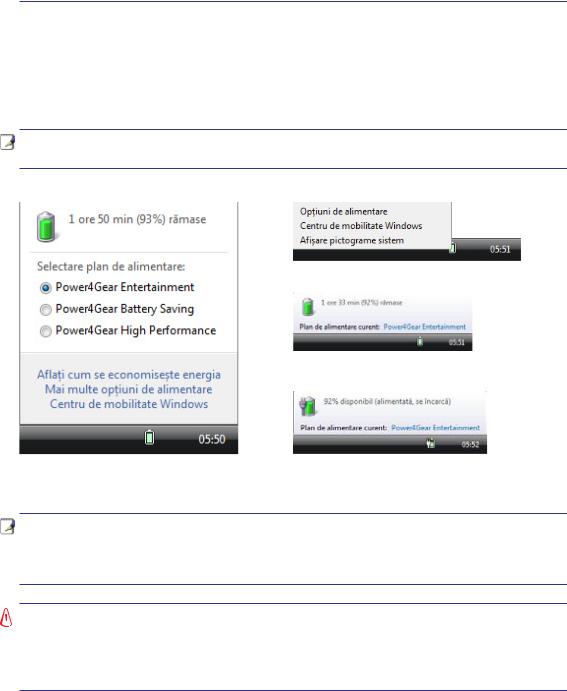
Noţiuni de bază 3
 Verificarea alimentării la baterie
Verificarea alimentării la baterie
Sistemul de alimentare la baterie utilizează standardul Smart Battery sub mediul Windows, care permite cabateriasăraportezeînmodcorectcantitateadeîncărcarerămasăînbaterie.Obateriecompletîncărcată asigură câteva ore de energie de lucru pentru Notebook PC. Dar valoarea reală variază în funcţie de modul de utilizare a funcţiilor de economisire a energiei, obiceiurile dumneavoastră generale de lucru, CPU, dimensiunea memoriei sistemului şi dimensiunea panoului de afişare.
Notă: Capturile pe ecran arătate aici sunt numai exemple şi este posibil să nu reflecte ceea ce vedeţi în sistemul dumneavoastră.
Faceţi clic dreapta pe pictograma baterie
Treceţi cursorul peste pictograma baterie fără adaptorul de alimentare.
Faceţi clic stânga pe pictograma baterie |
Treceţi cursorul peste pictograma |
|
baterie cu adaptorul de alimentare. |
NOTĂ: Veţi fi avertizat(ă) când încărcarea bateriei este prea scăzută. În cazul în care continuaţi să ignoraţi avertismentele referitoare la încărcarea scăzută a bateriei, Notebook PC intră până la urmă în modul suspendat (Windows utilizează ca implicit STR).
ATENŢIE! Suspendare la RAM (STR- Suspend-to-RAM) nu durează mult când bateria  nu mai are energie. Suspendare la disk (STD – Suspend-to-Disk) nu este acelaşi lucru cu oprit. STD necesită o cantitate mică de energie şi nu va funcţiona dacă nu mai este disponibilă energie datorită golirii complete a bateriei sau lipsei alimentării cu energie
nu mai are energie. Suspendare la disk (STD – Suspend-to-Disk) nu este acelaşi lucru cu oprit. STD necesită o cantitate mică de energie şi nu va funcţiona dacă nu mai este disponibilă energie datorită golirii complete a bateriei sau lipsei alimentării cu energie
(de ex. îndepărtarea atât a adaptorului de alimentare cât şi a bateriei).
25
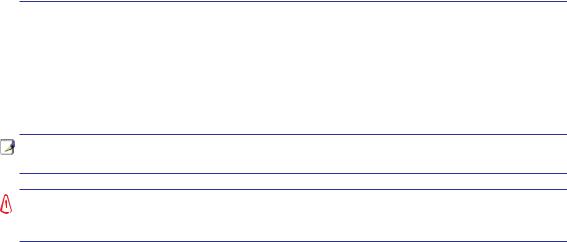
3 Noţiuni de bază
 Încărcarea bateriei
Încărcarea bateriei
Înainte de a utiliza Notebook PC în călătorii, va trebui să încărcaţi bateria. Bateria începe să se încarce imediat ce Notebook PC este conectat la o sursă de alimentare externă cu ajutorul adaptorului de alimentare. Încărcaţi complet bateria înainte de a o utiliza pentru prima oară. O baterie nouă trebuie să se încarce complet înainte ca Notebook PC să fie deconectat de la sursa de alimentare externă. Încărcarea completă a bateriei durează câteva ore când Notebook PC este oprit şi poate dura de două ori mai mult când Notebook PC este pornit. Lampa de încărcare a bateriei se stinge când bateria este încărcată.
NOTĂ: Încărcarea bateriei încetează dacă temperatura este prea ridicată sau dacă tensiunea bateriei este prea ridicată.
ATENŢIE!Nulăsaţibateriadescărcată.Bateriasevadescărcaîntimp.Încazulîncarenu  utilizaţi bateria, încărcarea acesteia trebuie realizată la fiecare trei luni pentru a creşte
utilizaţi bateria, încărcarea acesteia trebuie realizată la fiecare trei luni pentru a creşte
capacitatea de recuperare, în caz contrar aceasta nu se va mai reîncărca în viitor.
26
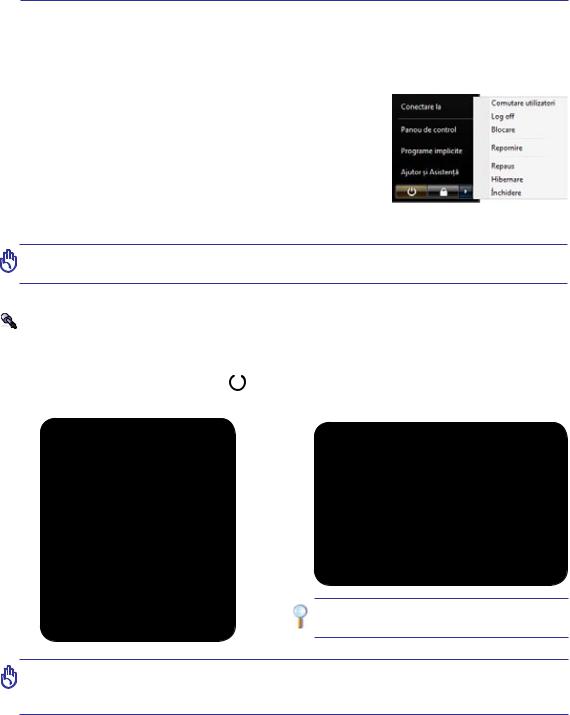
Noţiuni de bază 3
 Opţiuni alimentare
Opţiuni alimentare
Comutatorul de alimentare PORNEŞTE şi OPREŞTE Notebook PC sau trece Notebook PC în modurile sleepsauhibernare.ComportamentulactualalcomutatoruluidealimentarepoatefipersonalizatînPanou Comandă Windows „Opţiuni Putere”.
Pentrualteopţiuni,cadeexemplu„Schimbareutilizator,Repornire,Sleep sau Oprire”, faceţi clic pe vârful săgeţii de lângă pictograma de blocare.
 Repornirea sau rebootarea
Repornirea sau rebootarea
După realizarea modificărilor asupra sistemului de operare, este posibil să vi se ceară să reporniţi sistemul. Unele procese de instalare vor pune la dispoziţieocasetădedialogpentruapermiterepornirea.Pentruareporni manual sistemul, alegeţi Repornire.
IMPORTANT! Pentru a proteja unitatea hard, aşteptaţi cel puţin 5 secunde după ce aţi deconectat alimentarea cu energie a Notebook PC înainte de a îl porni din nou.
Oprirea în situaţii de urgenţă |
În cazul în care sistemul dumneavoastră de operare nu se poate opri sau restarta corect, există două moduri suplimentare de a opri Notebook PC:
(1)Ţineţi apăsat butonul de alimentare  timp de 4 secunde sau (2) Apăsaţi butonul de alimentare în situaţii de urgenţă
timp de 4 secunde sau (2) Apăsaţi butonul de alimentare în situaţii de urgenţă 

 .
.
SFAT:Utilizaţioagrafădehârtieîndreptată pentru a apăsa butonul de oprire.
IMPORTANT! Nu utilizaţi oprirea pentru situaţii de urgenţă în timp ce sunt scrise date; nerespectarea acestei indicaţii poate conduce la pierderea sau distrugerea datelor dumneavoastră.
27
